Як відновити відеокарту
Сьогодні я б хотів поглибити і розвинути тему відновлення відеокарти в домашніх умовах. Перша частина статті, присвячена даній темі, біля нас ось тут, а сьогодні ми розглянемо, як відновити відеокарту ще одним способом.
Відновлювати ми будемо карту-близнюк тієї, яка вже була присутня в одній з наших статей. Ось в цій.

Зовнішні ознаки поломки дуже схожі з тими, що були і на моєму графічному прискорювачі. І я вирішив спробувати відновити її. Міркував приблизно так: якщо проблема в "відвалом" BGA самого графічного чіпа, то шанси на успіх є, якщо ж те ж саме сталося з однієї з мікросхем пам'яті, то гірше: ми не можемо знати, з якою саме? З іншого боку, під час ремонту сильно прогріється вся площа відеокарти, так що порушений контакт кульок під чіпами пам'яті також може відновитися. Одним словом, потрібно пробувати!
Ось так виглядає робочий стіл Windows після інсталяції даної карти в комп'ютер:

Артефакти (спотворення зображення на моніторі, величезні значки на робочому столі (стандартний VGA драйвер не зміг встановитися). Коротше кажучи: картина маслом! Будемо ремонтувати!
Відновлення відеокарти ми будемо проводити за допомогою звичайного галогенового прожектора, який буде виконувати у нас роль потужного нижнього підігріву. Наприклад, ось такого:

Давайте кілька зауважень з самого девайсу. Насамперед: прожектор - це металева коробка певного розміру з двома контактами, між якими вставляється галогенова лампа необхідної потужності. Тільки самою лампою потужність конструкції і визначається! Сам прожектор можна знайти в будь-якому будівельному магазині або радіоринку і коштує п'ять доларів, лампа до нього - ще долар.
Чи потрібно нам за шість доларів пристрій, який може допомогти нам відновити відеокарту самостійно в домашніх умовах? Думаю, відповідь очевидна! Також, якщо захочете, можете накрити скло прожектора фольгою для випічки і посмажити на ньому яєчню :)
Примітка: купуйте прожектор саме під галогенові лампи (зараз всі переходять на світлодіоди, так що не переплутайте). Зрозуміло, що світлодіодом ми нічого не нагріємо!
Мій девайс виглядає ось так:

Є більші і менші їх варіанти. Особисто я підібрав для себе модель розміром 17.5 на 14 сантиметрів і купив до нього три різні галогенові лампи на пробу (150, 200 і 300 ватт). Ось так вони виглядають:

Як відновити відеокарту, ми розповімо трохи пізніше, зараз же давайте більш детально розглянемо сам "інструмент" відновлення. За великим рахунком, прожектор призначений для освітлення (створення красивою і стильною підсвічування фасадів будівель, для підсвічування музейних експонатів тощо). Ми ж будемо використовувати його деяким чином не традиційно! Не можу втриматися, щоб не процитувати одного чудового людини: "звичайно, нормальні люди відновлюють відеокарти за допомогою дорогих паяльних станцій, але ми, як технічне бидло, будемо робити це на прожекторі !"
Боже збав! Не хочу нікого образити, але фраза "технічне бидло" - це сильно! :) Отже, беремо наш "інструмент" (паяльні прожектор) і відкриваємо його, відвернувши один гвинт, що з'єднує металеву рамку зі склом і сам корпус.

Зараз будемо встановлювати лампу.
Порада: по можливості, не торкайтеся пальцями її скляної колби (жирні пальці залишають сліди на склі - забруднення, яке може призвести до зниження строку служби елемента або виходу його з ладу).
Можете зробити так, як показано на фото нижче (обернути скло шматком паперу):

Зараз нам потрібно правильно позиціонувати лампу між двома контактами в корпусі прожектора. Ось місце установки крупним планом:

Акуратно встановлюємо (одягаємо) цоколь лампи на один контакт, другий маємо біля протилежного кінця:

Далі нам потрібно зробити наступне: за допомогою викрутки натиснути на керамічний корпус, який обрамляє контактну майданчик, і відсунути його в напрямку, зазначеному стрілкою (трохи "втопити" в корпус, звільняючи місце для встановлення нагрівача).
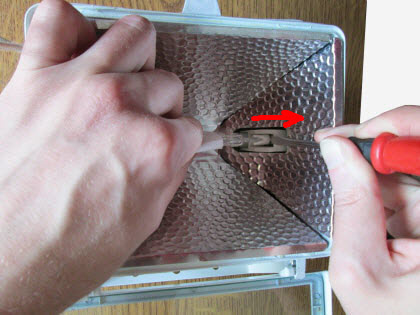
В цей же момент акуратно поєднуємо лампу з контактним виступом і прибираємо викрутку, надійно зафіксувавши нагрівач. У результаті повинно вийти ось так:

Щоб не пошкодити все це справа, закриваємо кришку, притягуємо її гвинтом і займемося підключенням електричного кабелю. Так, так. Це нам теж доведеться робити самим! :) Прожектор, як правило, продається без нього. Правда, тут немає нічого складного: взяв я не потрібний силовий кабель від системного блоку, зрізав роз'єм і використовував його.
Підключаємо силовий кабель з тильної сторони пристрою. У вже зібраному стані це виглядає ось так:

Отвернем чотири гвинти та загляньмо всередину:

Як бачите - все просто (в моєму випадку навіть кольору співпали)! Маємо звичайна клемна колодка (клемник) для механічного з'єднання електричних проводів: відвертаємо гвинти, знімаємо з ізоляцію кабелю, просовуємо знизу під металеву пластинку і затягуємо болт викруткою - маємо надійне з'єднання. Якщо ж Ви вмієте користуватися мультиметром, то взагалі ніяких проблем з питанням що і куди підключати виникнути не повинно. Землю (середній кабель) я не підключав,, так як в моїй побутової електромережі вона просто не передбачена :)
Порада: можна купити або зробити самому диммер (регулятор напруги) і включити його в розрив силового кабелю. Електричний струм буде протікати через нього і ми отримаємо прожектор зі зручним і плавним регулятором температури.
Перш ніж пробувати відновити відеокарту, нам потрібно буде зняти з неї систему охолодження. Також не зайвим буде видалити з відеокарти всі пластмасові ковпачки, заглушки, наклейки (люблять розташовуватися з тильної сторони). При нагріванні все це справа оплавиться або загориться, що не додасть здоров'я "пацієнту".
Після зняття радіатора системи охолодження у нас вийшло ось так:

Давайте подивимося на графічний чіп більш уважно (тут є про що поміркувати):

Відновлення відеокарти буде мати більше шансів на успіх, якщо ми будемо розуміти причину, з якої вона вийшла з ладу. В даному випадку, я хочу звернути Вашу увагу на залишки тієї рожевої гидоти, яка знаходиться безпосередньо у нас на кристалі GPU. Знаєте що це таке? Прогорів (буквально сварившийся) термоінтерфейс. Термопрокладка, яка перетворилася, в результаті перегріву чіпа, що ми зараз бачимо.
Цілком очевидно, що після цього ні про яку ефективної передачі тепла з кристала на радіатор мови йти не могло. А, як я розумію, відеокарта після цього продовжувала використовуватися в досить важких режимах, що незабаром, природно, призвело до отвалу" BGA чіпа (кульок припою підкладки графічного процесора від текстоліту плати). Про це явище більш детально у нас написано ось тут.
Як ми пам'ятаємо, перш ніж приступати до відновлення відеокарти, нам обов'язково потрібно повністю видалити з неї стару термопасту (в нашому випадку - залишки термоінтерфейса). Також приберемо ущільнювач під радіатор (повернемо його назад, якщо вдасться відновити відеокарту і повернути її до життя").
Відмитий ізопропіловим спиртом кристал у нас виглядає ось так:

Що нам потрібно зробити тепер? Правильно: запустити під підкладку (між BGA кулями) достатня кількість флюсу. В минулий раз, якщо пам'ятаєте, ми використовували рідкий спиртоканифольный флюс «F3». Сьогодні ж, для різноманітності, я пропоную спробувати китайський флюс-гель «Amtech RMA-223». Як він виглядає, для чого використовується і як ним користуватися ми розглядали в цій статті, так що не будемо повторюватися.
Примітка: якщо не шкода грошей, можете відразу купити високоякісний флюс-гель «Martin» (німецького виробництва), розроблений спеціально для BGA компонентів.
Наносимо флюс по краях чіпа (з усіх сторін). При нагріванні він стане рідким і затече якраз туди, куди нам потрібно - під GPU.

Порада: можете попередньо розтопити флюс за допомогою термофену паяльної станції (та хоч звичайним побутовим) і переконатися, що він повністю потрапив під чіп.
Ось тільки тепер, провівши всі обов'язкові підготовчі роботи, можна приступати до відновлення відеокарти! Розміщуємо її на нашому прожекторі. Причому таким чином, щоб чіп графічного процесора знаходився на одній осі з самою лампою (нагрівальним елементом). Також позициониируем текстоліт плати так, щоб її незнімні пластмасові роз'єми та виходи були як можна далі від зони максимального нагріву (тобто маємо пристрій не вздовж, а впоперек площині прожектора).

Тепер можна включати кабель живлення в розетку (якщо є диммер, регулюєте температуру на ньому). Світло досить яскравий, так що не раджу довго на нього дивитися з близької відстані.

Вкрай рекомендую зробити наступну річ: зверху накрити всю конструкцію звичайним аркушем паперу формату A4 (використовується для друку на принтерах). По перше: це дозволить захиститися від світла, а по друге - вкрай сприятливо позначиться на утриманні максимального тепла в зоні пайки. А саме це нам і потрібно!

Як же відновити відеокарту без контролю температури?! Особливо по першому часу, вкрай рекомендую моніторити її значення за допомогою пірометра (інфрачервоного термометра) або звичайною термопари.

Як ми пам'ятаємо, діапазон плавлення свинцевого припою знаходиться в діапазоні від 180 до 190-та градусів Цельсія, а бессвинцового - близько 220 градусів. Ось приблизно з цього треба й виходити.
Також побічно можна орієнтуватися по часу. Досвідченим шляхом (установлюючи кожну з трьох куплених мною ламп), я прийшов до висновку, що оптимальним рішенням для подібної процедури відновлення відеокарти буде галогенова лампа на 200 Ватт. Лампа на 150W дозволяє досягти потрібного результату приблизно за 8-10 хвилин нагріву. З лампою на 300W ми отримуємо той самий результат на 3-5 хвилин, а от 200W дають нам еталонні (імхо) 6-8 хвилин, за які плата встигає рівномірно прогрітися, що виключає отримання їй теплового "шоку", а, з іншого боку, не вимагає занадто великого часу для досягнення потрібної температури.
Я сказав вище "досягти потрібного результату". Якого ж саме? Пояснюю: нагріти відеокарту (область під підкладкою) так, що сам чіп почне плавати на кулях. Ось сказанув! Тепер доведеться пояснювати, що означає "плавати"?! :)
Коли кульки припою під чіпом розплавляться (перейдуть в стан плинності), достатньо буде трошки похитати (акуратно штовхнути) край чіпа пінцетом, щоб переконатися в тому що він хитнувся в бік і тут же (під дією сил поверхневого натягу) встав на своє місце. Це і називається - "поплив" або "захитався" і є головною ознакою того, що нагрівання потрібно припиняти. В іншому випадку кристал можна перегріти і він взагалі перестане працювати!
Як же відновити відеокарту? А от саме так: довести кульки припою під підкладкою до розплавлення, попередньо "искупав" їх у флюсі. Це стане гарантією того, що електричний контакт між ними і "пятачками" на платі буде відновлений. Потім перевірити, як казав один кіногерой: "що клієнт дійшов до кондиції", методом похитування графічного процесора, а потім дати всьому цій справі спокійно охолонути, у жодному разі штучно не прискорюючи цей процес!
Стан близькою "готовності" можна визначити по активному выкипанию флюсу, що супроводжується великою кількістю диму. Як побачите, що з під аркуша паперу, яким ми накрили відеокарту, впевнено потяглися дві цівки диму, підніміть його і спробуйте злегка пінцетом "покачати" GPU. Не вийде, знову накрийте листом і почекайте хвилину, спробуйте знову. Можете подивитися фінальну стадію процесу відновлення відеокарти в невеликому відео нижче:
Після цього нам залишається тільки дочекатися повного охолодження текстоліту, гарненько промити графічний акселератор від залишків флюсу ізопропіловим (можна етиловим) спиртом, нанести на кристал відеокарти нову термопасту, встановити систему охолодження і..., обов'язково схрестивши пальці (а то може не вийти), спробувати запустити! До речі, таким же чином можна випоювати деталі (навіть мікросхеми чіпсетів системної логіки) з материнських плат або просто використовувати прожектор в якості нижнього преднагревателя, підключивши його через диммер.
Нижче фото того, що у нас вийшло. Як бачимо, вертикальні смуги (артефакти) зникли, а Windows 7 була настільки люб'язна, що навіть встановила за замовчуванням якийсь свій відеодрайвер (бачимо, що розмір ярликів на робочому столі зменшився).

Залишилося запустити для нашої карти якийсь стрес-тест на стабільність (я дуже рекомендую безкоштовний FurMark) і переконатися, що нам вдалося відновити відеокарту в домашніх умовах, самому і без істотних фінансових витрат! Чого я Вам всім і бажаю, шановні читачі і, як завжди, - до зустрічі в наступних статтях!
Хто хоче висловитися, доповнити, - милості прошу в коментарі нижче :)